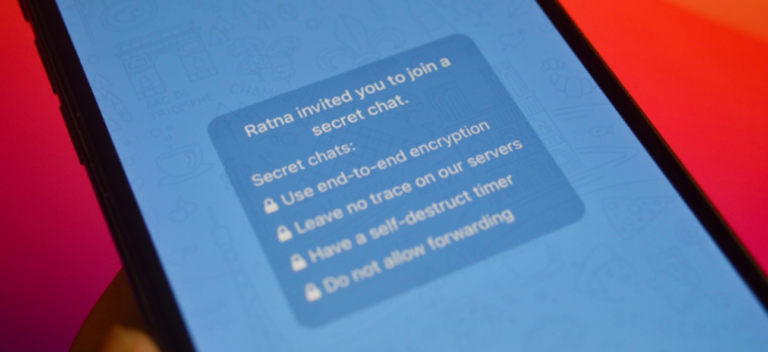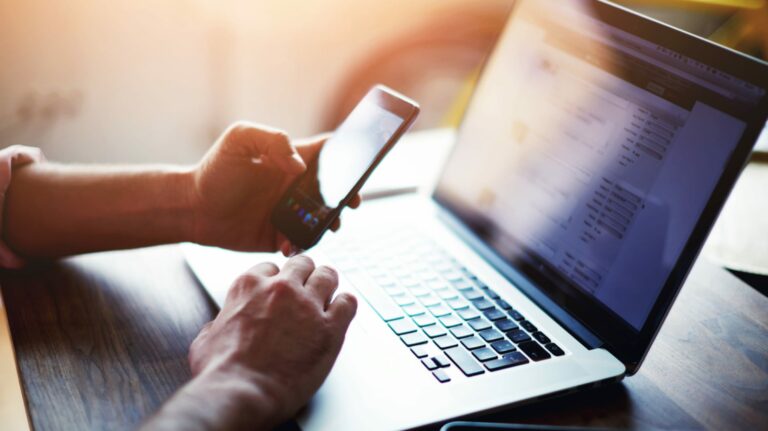Как подключиться к общим сетевым ресурсам с помощью приложения iOS Files – CloudSavvy IT
Приложение «Стандартные файлы» позволяет управлять файловой системой на iPhone или iPad. Начиная с iOS 13, он также позволяет работать с удаленными сетевыми ресурсами. Вам больше не нужны сторонние приложения для доступа к файлам на ваших сетевых устройствах.
Поскольку файлы совместимы с протоколом SMB, вы сможете подключаться к общим сетевым ресурсам, созданным с помощью наиболее распространенных серверов. К ним относятся общие ресурсы, размещенные на машинах Windows и Mac, серверы Samba в Linux и популярные NAS-накопители. Вот как подключиться.
Добавление сетевого ресурса
Программы для Windows, мобильные приложения, игры - ВСЁ БЕСПЛАТНО, в нашем закрытом телеграмм канале - Подписывайтесь:)
Начните с открытия приложения “Файлы”. Он установлен по умолчанию, поэтому вы должны найти его на главном экране, в библиотеке приложений или выполнив поиск в Spotlight. Поскольку Files теперь является съемным приложением, вам может потребоваться переустановить его из App Store, если оно не отображается.

Убедитесь, что вы находитесь на вкладке «Обзор» внизу экрана. Коснитесь значка «…» (три точки) в правом верхнем углу, чтобы отобразить контекстное меню приложения.
Нажмите на опцию «Подключиться к серверу» в верхней части меню. На следующем экране введите строку подключения к вашему серверу. Это должен быть IP-адрес или имя хоста, доступные в вашей текущей сети. Нажмите кнопку «Далее» в правом верхнем углу, чтобы продолжить.

На следующем экране вы можете указать учетные данные для аутентификации, если вы будете подключаться к защищенному сетевому ресурсу. Нажмите «Зарегистрированный пользователь» и заполните поля «Имя» и «Пароль» своим именем пользователя и паролем SMB. Вместо этого вы можете нажать «Гость», если вы подключаетесь к незащищенному общему ресурсу.

Нажмите кнопку «Далее» в правом верхнем углу, чтобы завершить подключение. Ваше устройство iOS должно успешно подключиться к серверу и отобразить список доступных общих ресурсов.

Коснитесь одного из общих сетевых ресурсов, чтобы просмотреть список его каталогов. Вы можете просматривать содержимое общей папки с помощью знакомого интерфейса файлов. Такие команды, как вырезать, копировать и вставить, будут работать для переноса содержимого из других мест.
Просмотр добавленных общих ресурсов
Вы можете получить доступ ко всем вашим сетевым серверам из меню «Обзор». Коснитесь вкладки Обзор внизу экрана. Это может занять два касания в зависимости от того, откуда вы начинаете.

Ваши серверы будут перечислены в нижней части меню под заголовком «Общие». Вы можете получить доступ к своим существующим местоположениям iOS, таким как хранилище iPhone, iCloud Drive и файловые системы на основе приложений, через раздел «Местоположения» выше.
Коснитесь любого из серверов в списке, чтобы перейти к его списку общих ресурсов. Вы можете закрыть соединение, нажав значок извлечения справа от имени сервера.
Использование общих сетевых ресурсов
Сетевые ресурсы полностью интегрированы в приложение «Файлы», и ограничений на их использование нет. Вы можете добавлять новые файлы, копировать существующие на свой iPhone и добавлять контент в общие сетевые ресурсы из других приложений через меню общего доступа к системе.

Последний вариант использования полезен, если вы храните важные документы или фотографии в общей сетевой папке. Хотя Apple предпочла бы, чтобы вы полагались на iCloud Drive, многим пользователям по-прежнему необходимо сохранять данные на домашнем или корпоративном NAS.
Добавление общих сетевых ресурсов в файлы позволяет сохранять вложения электронной почты, фотографии и загрузки из Интернета непосредственно в сетевое хранилище. Используйте опцию «Сохранить в файлы» в меню общего доступа iOS, затем выберите свой сервер из списка доступных расположений.
Когда вы должны его использовать?
Поддержка SMB в файлах – одна из тех функций, о которых вы либо знаете, либо никогда не слышали. В течение многих лет iOS похоронила файловую систему и изо всех сил старалась помешать вам напрямую взаимодействовать с файлами.
Наличие SMB в файлах делает его гораздо более универсальным приложением для системных администраторов, корпоративных пользователей и потребителей с сетевым хранилищем. Android часто рассматривается как более гибкий выбор для этих пользователей, но платформа Google по-прежнему не поставляется со встроенным браузером общего доступа к сети.
SMB в файлах хорошо работает изо дня в день. После того, как вы добавили данные своего сервера, вам больше не придется вручную закрывать или открывать соединения. iOS автоматически сохраняет ваши серверы и повторно подключается к ним, когда вы возвращаетесь в соответствующие сети Wi-Fi.
Резюме
Приложение «Файлы» позволяет подключаться к SMB-совместимым серверам и использовать их везде, где файлы доступны в iOS. Это дает вам гораздо больше гибкости в том, где вы храните свой контент, без использования iCloud в качестве посредника между вашим iPhone и NAS.
Более опытные пользователи все равно могут столкнуться с ограничениями в опыте. В этом случае имеет смысл просматривать общие сетевые ресурсы через iSH, приложение, которое предоставляет оболочку Unix для iOS. Termius – еще одно стороннее приложение для подключения к удаленным серверам по SSH. Он поддерживает общие сетевые ресурсы через SFTP и может регистрировать их как доступные для просмотра местоположения в приложении «Файлы».
Программы для Windows, мобильные приложения, игры - ВСЁ БЕСПЛАТНО, в нашем закрытом телеграмм канале - Подписывайтесь:)